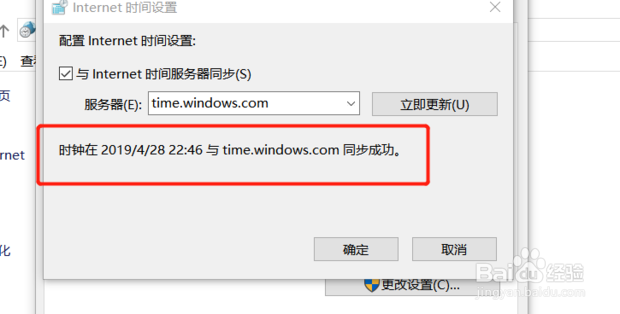1、首先打开啊“控制面板”。
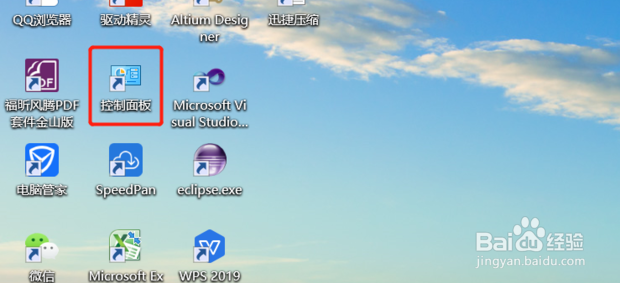
2、然后点击“时钟和区域”。
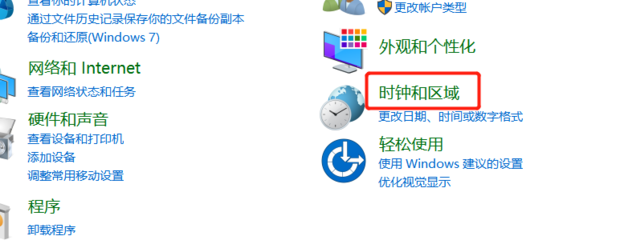
3、然后点击“日期和时间”。

4、然后需要将时区设置为北京时区。

5、然后点击“Internet时间”并点击“更改设置”。

6、然后点击“立即更新”。

7、最后就完成了时间的同步了。
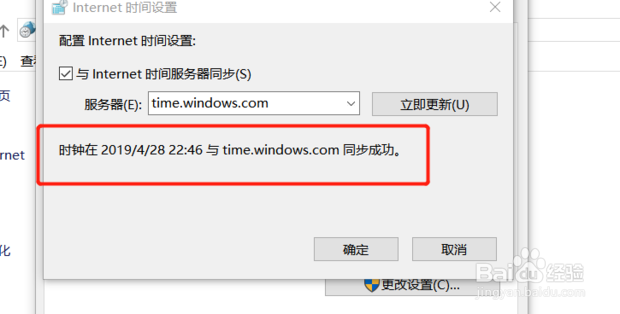
时间:2024-10-25 00:05:09
1、首先打开啊“控制面板”。
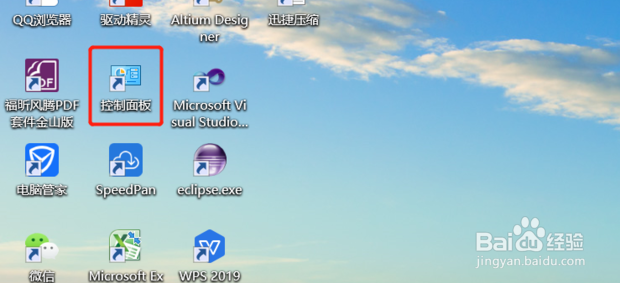
2、然后点击“时钟和区域”。
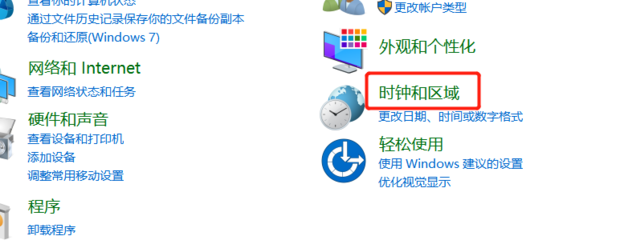
3、然后点击“日期和时间”。

4、然后需要将时区设置为北京时区。

5、然后点击“Internet时间”并点击“更改设置”。

6、然后点击“立即更新”。

7、最后就完成了时间的同步了。